VPN이란 무엇인가요? VPN 가상 사설망의 장단점

VPN이란 무엇이며, VPN의 장단점은 무엇일까요? WebTech360과 함께 VPN의 정의와 이 모델 및 시스템을 업무에 적용하는 방법에 대해 알아보겠습니다.
SSD는 기존의 자기 하드 드라이브에 비해 엄청난 이점을 가지고 있기 때문에 많은 사람들이 이 우수한 저장 솔루션으로 업그레이드하고 있습니다.
SSD는 Windows 운영 체제에서 인식되지 않는다는 일반적인 문제가 있습니다. 이 경우 SSD가 컴퓨터에 제대로 연결되어 있어도 '이 PC', '파일 탐색기' , '디스크 관리' 에 표시되지 않을 수 있습니다.
이 문제는 특히 SSD를 설정할 때 심각해질 수 있습니다. 다음 기사를 읽고 Windows에서 SSD 감지 문제를 해결하는 방법을 알아보세요.
1. SSD가 제대로 설치되었는지 확인하세요
기본적인 내용처럼 들릴 수 있지만 SSD가 제대로 설치되지 않아 컴퓨터가 SSD를 감지하지 못하는 경우가 있을 수 있습니다. 해결 방법은 설치한 SSD 유형에 따라 달라질 수 있습니다.


2. BIOS에서 SSD 설정 확인
SSD를 올바르게 설치했지만 PC에서 여전히 인식하지 못하는 경우도 있습니다. PC가 부팅될 때 표시되는 특정 키를 사용하여 BIOS에 들어간 다음, BIOS 설정이 새 SSD를 감지하도록 올바르게 구성되었는지 확인하세요.
먼저, BIOS가 SSD를 감지하는지 확인하세요. BIOS 저장 또는 구성 섹션으로 이동해야 하는데, 이는 마더보드 제조업체마다 다릅니다. SSD가 드라이브 목록에 있는지 확인하세요.
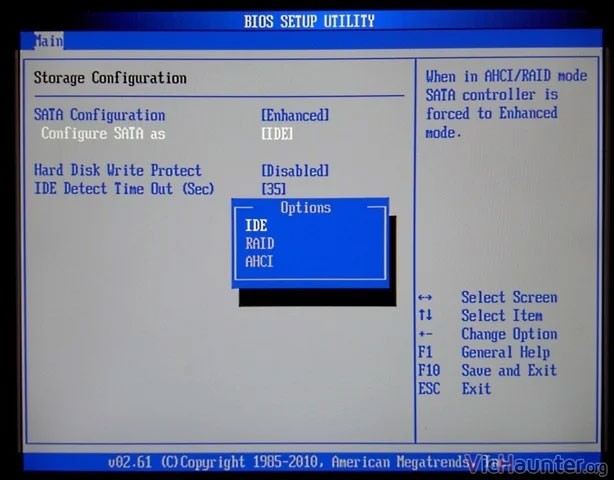
나열되어 있지 않으면 드라이브에 결함이 있거나 추가 설정을 변경해야 합니다. BIOS의 스토리지 섹션으로 돌아가서 SATA 구성과 관련된 설정을 찾으세요. SATA SSD를 사용하는 경우 SATA 구성에서 AHCI, IDE 또는 호환 모드 등 다양한 옵션을 시도해야 할 수도 있습니다. 변경 사항을 저장하고 컴퓨터를 다시 시작하세요. Windows에 SSD가 표시되는지 확인하세요.
3. SSD 드라이브 초기화
새 SSD를 구입하면 Windows 10에서 사용하려면 초기화해야 합니다. 초기화되지 않은 SSD는 파일 탐색기나 디스크 관리 유틸리티에 표시되지 않습니다.
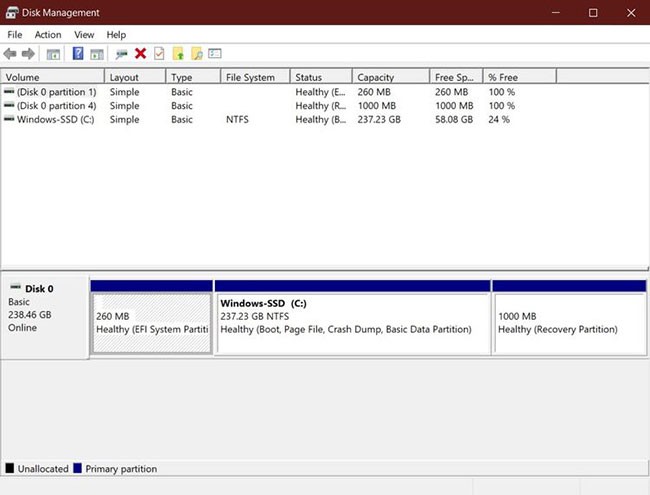
아직 SSD를 초기화하지 않았다면 다음 몇 단계를 따르세요.
1단계: 시작 메뉴 검색 창에서 디스크 관리를 검색하고 , 가장 일치하는 항목을 마우스 오른쪽 버튼으로 클릭한 후 관리자 권한으로 실행을 선택합니다 .
B2: 감지되지 않은 SSD를 마우스 오른쪽 버튼으로 클릭하고 디스크 초기화를 선택합니다.
B3: 디스크 초기화 대화 상자 에서 초기화하려는 SSD를 선택하고 파티션 유형을 선택합니다.
B4: 확인을 클릭하여 드라이브 초기화 프로세스를 시작합니다.
B5: 4단계를 완료한 후 디스크 관리 로 돌아가서 SSD 볼륨을 마우스 오른쪽 버튼으로 클릭하고 새 단순 볼륨을 선택합니다 .
B6: 화면의 지시에 따라 SSD 볼륨과 드라이브 문자를 할당합니다.
SSD를 초기화한 후에는 변경 사항이 제대로 적용되도록 PC를 다시 시작해야 합니다. 재부팅 후 Windows 10에서 SSD를 감지하고 파일 탐색기를 통해 액세스할 수 있습니다.
4. 드라이브 문자 지정 또는 변경
Windows 10에서 SSD를 인식하지 못하는 일반적인 이유 중 하나는 드라이브 문자가 충돌하거나 누락되었기 때문입니다. 디스크 관리 유틸리티에서 SSD에 새 드라이브 문자를 변경하거나 할당하면 이 문제를 빠르게 해결할 수 있습니다.
SSD의 드라이브 문자를 변경하려면:
1단계: 시작 메뉴 검색창에서 디스크 관리를 검색하고 , 가장 적합한 옵션을 마우스 오른쪽 버튼으로 클릭한 후 관리자 권한으로 실행을 선택합니다 .
B2: SSD 드라이브를 마우스 오른쪽 버튼으로 클릭하고 드라이브 문자 및 경로 변경을 선택합니다 .
B3: 드라이브 문자가 없으면 추가를 클릭하고 , 기존 드라이브 문자를 수정하려면 변경을 클릭합니다.
B4: 드롭다운 메뉴에서 새 드라이브 문자를 선택하고 확인을 클릭하면 변경 사항이 적용됩니다.
위의 단계를 따른 후 PC를 다시 시작하면 Windows가 SSD를 인식합니다. 그런 다음 파일 탐색기를 통해 SSD에 액세스할 수 있습니다.
5. 메모리 컨트롤러 드라이버를 업데이트하세요
더 심층적인 수정 작업을 하기 전에 메모리 컨트롤러 드라이버가 최신 상태인지 확인해야 합니다. 오래된 드라이버로 인해 장치가 제대로 작동하지 않을 수 있으며, Windows가 SSD를 감지하지 못하는 원인이 될 수 있습니다.
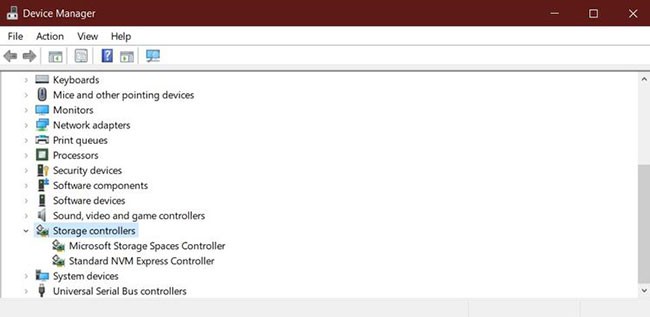
메모리 장치 컨트롤러 드라이버를 업데이트하려면:
1단계: 시작 메뉴에서 장치 관리자를 실행합니다 .
B2: 스토리지 컨트롤러를 검색 하고 그룹을 확장합니다.
B3: 메모리 장치 컨트롤러를 마우스 오른쪽 버튼으로 클릭하고 드라이버 업데이트를 선택합니다.
4단계: 업데이트된 드라이버 소프트웨어 자동 검색을 선택합니다 .
Windows는 사용 가능한 모든 업데이트를 자동으로 설치합니다. 그런 다음 PC를 다시 시작하고 파일 탐색기나 디스크 관리 도구를 열어 Windows 10이 SSD를 감지하는지 확인할 수 있습니다.
6. SSD 드라이브 포맷
마지막 수단은 기본 충돌을 해결하기 위해 SSD를 포맷하는 것입니다. 이 솔루션의 유일한 단점은 방금 설치한 드라이브가 새 드라이브가 아닌 경우 드라이브에 있는 모든 데이터를 잃게 된다는 것입니다.
보관하려는 데이터를 모두 백업한 후 디스크 관리로 돌아가서 SSD를 마우스 오른쪽 버튼으로 클릭하고 포맷을 클릭합니다 . 드라이브 이름을 지정하고 파일 시스템을 선택합니다(대부분의 사람들에게는 NTFS가 적합합니다). 기본 할당 크기를 선택하고 빠른 포맷 옆의 상자를 선택한 다음 확인을 눌러 프로세스를 시작합니다.
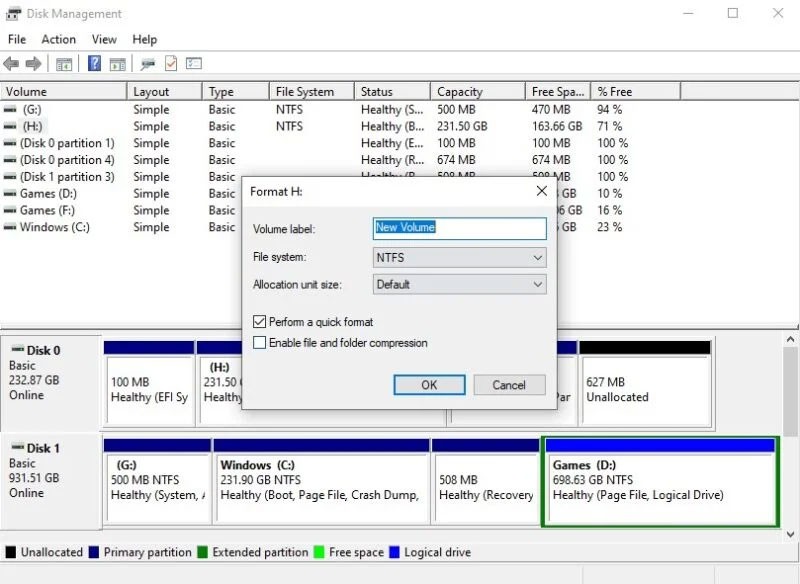
포맷 과정이 완료되면 파일 탐색기에서 드라이브를 볼 수 있습니다. 그렇지 않은 경우 컴퓨터를 재시작하고 다시 확인해 보세요.
오류 수정에 행운을 빌어요!
VPN이란 무엇이며, VPN의 장단점은 무엇일까요? WebTech360과 함께 VPN의 정의와 이 모델 및 시스템을 업무에 적용하는 방법에 대해 알아보겠습니다.
Windows 보안은 기본적인 바이러스 차단 이상의 기능을 제공합니다. 피싱, 랜섬웨어 차단, 악성 앱 실행 방지 등 다양한 기능을 제공합니다. 하지만 이러한 기능은 여러 겹의 메뉴 뒤에 숨겨져 있어 쉽게 찾을 수 없습니다.
한번 배우고 직접 시도해보면 암호화가 매우 사용하기 쉽고 일상생활에 매우 실용적이라는 걸 알게 될 겁니다.
다음 글에서는 지원 도구인 Recuva Portable을 사용하여 Windows 7에서 삭제된 데이터를 복구하는 기본 방법을 소개합니다. Recuva Portable을 사용하면 편리한 USB에 저장하여 필요할 때마다 사용할 수 있습니다. 이 도구는 작고 간단하며 사용하기 쉬우며 다음과 같은 기능을 제공합니다.
CCleaner는 단 몇 분 만에 중복 파일을 스캔한 후, 어떤 파일을 삭제해도 안전한지 결정할 수 있도록 해줍니다.
Windows 11에서 다운로드 폴더를 C 드라이브에서 다른 드라이브로 이동하면 C 드라이브의 용량을 줄이는 데 도움이 되고 컴퓨터가 더 원활하게 실행되는 데 도움이 됩니다.
이는 Microsoft의 일정이 아닌 사용자의 일정에 따라 업데이트가 이루어지도록 시스템을 강화하고 조정하는 방법입니다.
Windows 파일 탐색기는 파일 보기 방식을 변경할 수 있는 다양한 옵션을 제공합니다. 시스템 보안에 매우 중요한 옵션 중 하나가 기본적으로 비활성화되어 있다는 사실을 모르실 수도 있습니다.
적절한 도구를 사용하면 시스템을 검사하여 시스템에 숨어 있는 스파이웨어, 애드웨어 및 기타 악성 프로그램을 제거할 수 있습니다.
아래는 새 컴퓨터를 설치할 때 권장하는 소프트웨어 목록입니다. 이를 통해 컴퓨터에 가장 필요하고 가장 좋은 애플리케이션을 선택할 수 있습니다!
플래시 드라이브에 전체 운영 체제를 저장하는 것은 특히 노트북이 없는 경우 매우 유용할 수 있습니다. 하지만 이 기능이 Linux 배포판에만 국한된다고 생각하지 마세요. 이제 Windows 설치를 복제해 볼 때입니다.
이러한 서비스 중 몇 가지를 끄면 일상 사용에 영향을 주지 않고도 배터리 수명을 상당히 절약할 수 있습니다.
Ctrl + Z는 Windows에서 매우 자주 사용되는 키 조합입니다. Ctrl + Z를 사용하면 Windows의 모든 영역에서 작업을 실행 취소할 수 있습니다.
단축 URL은 긴 링크를 정리하는 데 편리하지만, 실제 목적지를 숨기는 단점이 있습니다. 악성코드나 피싱을 피하고 싶다면 무작정 링크를 클릭하는 것은 현명한 선택이 아닙니다.
오랜 기다림 끝에 Windows 11의 첫 번째 주요 업데이트가 공식적으로 출시되었습니다.













